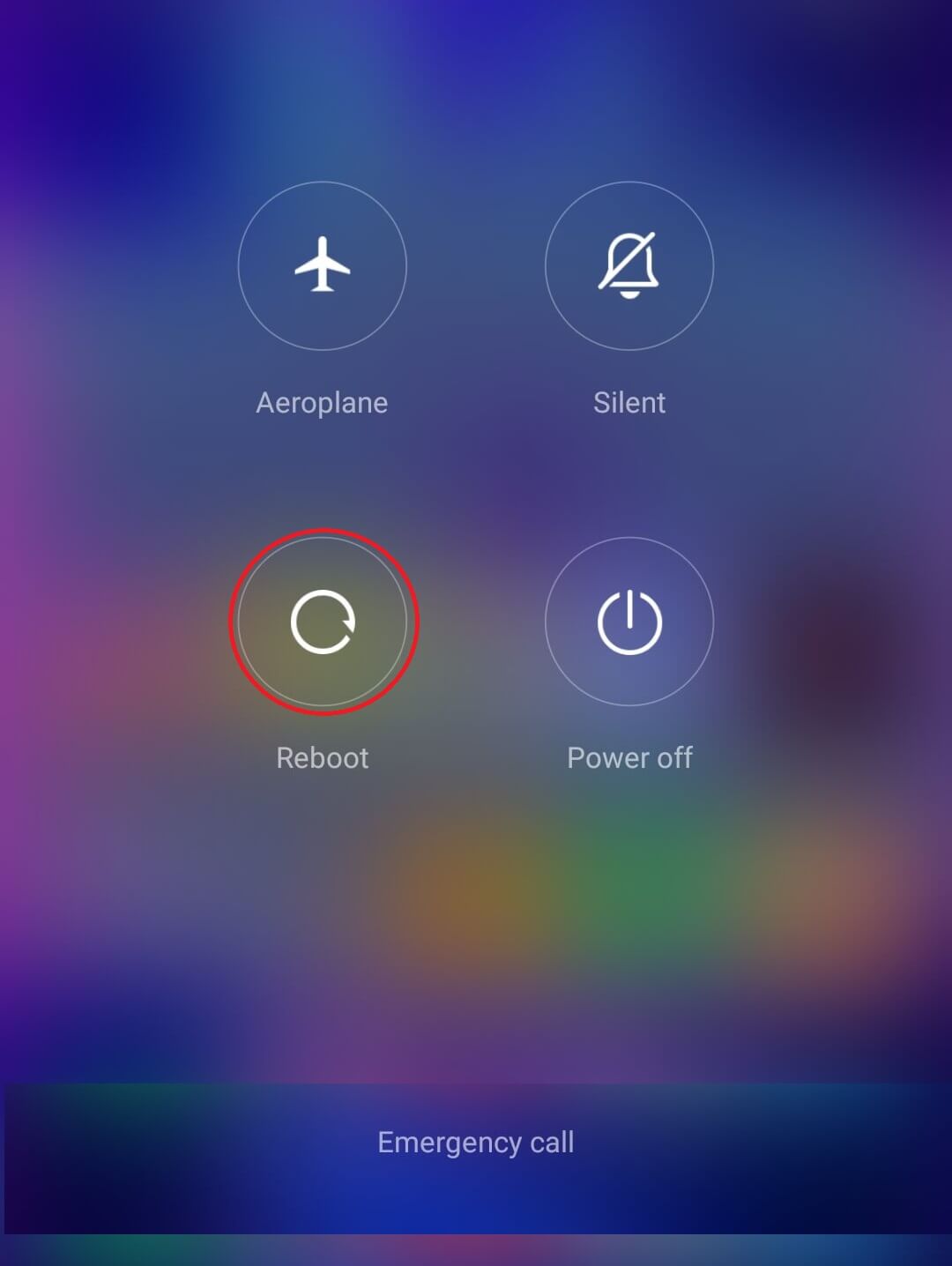Cara Memperbaiki Notifikasi Instagram Tidak Berfungsi
Pada artikel ini, kita akan membahas alasan kesalahan ‘Pemberitahuan Instagram Tidak Berfungsi’ dan kemudian melanjutkan untuk memperbaikinya.
Apa penyebab Masalah ‘Pemberitahuan Instagram tidak Berfungsi’?
Ada beberapa skenario umum yang memicu masalah khusus ini.
- Pengaturan Notifikasi Push: Terkadang, pengaturan notifikasi push dimatikan di dalam aplikasi Instagram yang menyebabkan tidak ada notifikasi dari aplikasi.
- Korupsi data Cache: Seperti banyak aplikasi lain, Instagram menyimpan cache di perangkat Anda untuk menghindari keharusan mengunduh ulang file gambar. Korupsi yang secara tidak langsung dapat mempengaruhi notifikasi.
- Malfungsi aplikasi: Dalam beberapa kasus, aplikasi Instagram itu sendiri mungkin menghadapi beberapa masalah yang menyebabkan malfungsi.
- Setelan notifikasi perangkat: Dalam beberapa kasus, setelan notifikasi di perangkat khusus Anda dapat memblokir atau membisukan notifikasi yang dikirim oleh aplikasi.
- Sinkronisasi akun: Pengaturan Instagram disinkronkan dengan akun. Perubahan yang dilakukan pada satu perangkat dapat memengaruhi kinerja perangkat lain.
Ada beberapa metode berbeda untuk menyelesaikan masalah di Android dan juga iOS dan kami telah menyusun daftar semua solusi di bawah ini.
Metode 1: Periksa Pengaturan Notifikasi Instagram
Karena Instagram memiliki pengaturan pemberitahuan terpisah untuk Pesan Langsung, Komentar, Suka, IGTV, Obrolan Video, Video Langsung, dll. Pengaturan pemberitahuan push dapat dimatikan secara tidak sengaja oleh pengguna, menghentikan pemberitahuan keluar. Mengubah pengaturan ini adalah metode termudah untuk mulai menerima notifikasi lagi.
- Buka aplikasi Instagram di ponsel Anda dan ketuk ikon profil melingkar yang terletak di kanan bawah layar Anda.

- Sekarang, ketuk ikon menu hamburger yang terletak di pojok kanan atas.

- Di bagian bawah menu slide-in, Anda akan menemukan opsi ‘Pengaturan’ . Ketuk untuk membuka Pengaturan Instagram.

- Di menu Pengaturan, pilih opsi ‘ Pemberitahuan ‘. Di dalam pengaturan Pemberitahuan, ketuk opsi ‘Pemberitahuan Dorong’ .



- Pastikan sakelar sakelar di sebelah ‘Mute Push Notification’ dimatikan.

- Lanjutkan untuk memastikan bahwa opsi ‘nonaktif’ tidak dipilih di bawah setiap bagian. Sesuai preferensi dan kebutuhan Anda, Anda dapat memilih antara mendapatkan notifikasi dari semua orang atau hanya orang yang Anda ikuti.


Itu saja, kembali ke menu utama dan sekarang, Instagram akan memberi tahu Anda tentang aktivitas akun Anda.
Metode 2: Periksa Pengaturan Pemberitahuan Instagram ponsel Anda
Pengaturan notifikasi telepon bertindak sebagai penjaga gerbang untuk notifikasi apa yang ditampilkan di perangkat seluler Anda. Jika pengaturan notifikasi ini dimatikan maka tidak masalah apa pun pengaturan aplikasi tertentu. Oleh karena itu, memastikan bahwa ini diaktifkan juga penting.
Di perangkat iOS
- Buka Pengaturan di iPhone Anda dan ketuk ‘ Pemberitahuan ‘.
- Daftar semua aplikasi akan muncul dalam urutan abjad, gulir ke bawah untuk menemukan ‘ Instagram ‘ dan ketuk tanda panah di sebelahnya.
- Pastikan sakelar sakelar di sebelah ‘ Izinkan Pemberitahuan ‘ dihidupkan.
Di perangkat Android
- Buka aplikasi ‘ Pengaturan ‘ di ponsel Anda. Gulir daftar pengaturan dan klik Notifikasi atau langsung cari yang sama di bilah pencarian, biasanya terletak di bagian atas.
- Setelah berada di Pengaturan ‘ Aplikasi & Pemberitahuan ‘, temukan Instagram antara lain dan pilih.
- Nyalakan sakelar sakelar di sebelah ‘ Tampilkan Pemberitahuan ‘.


- Setelah diaktifkan, pastikan semua pengaturan individu diaktifkan juga.
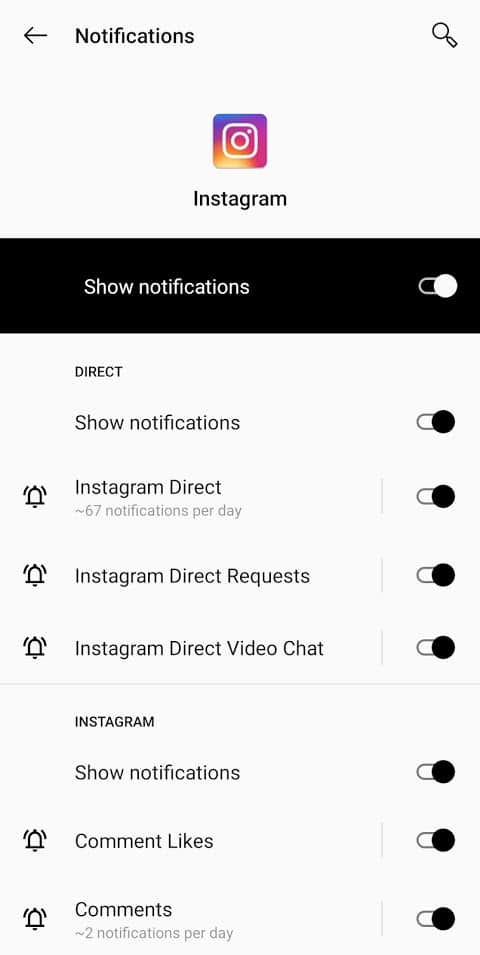
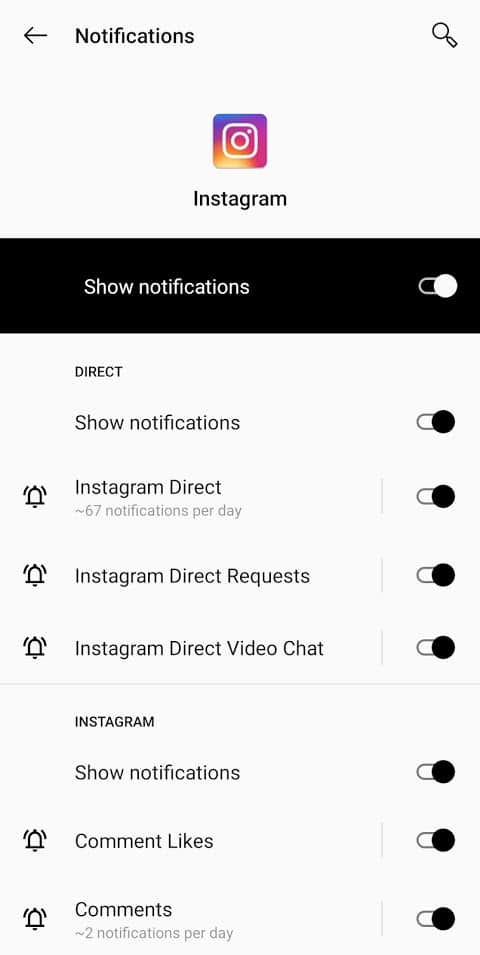
Sekarang periksa apakah Anda dapat memperbaiki Notifikasi Instagram tidak berfungsi atau tidak ? Jika tidak, lanjutkan dengan metode selanjutnya.
Metode 3: Matikan ‘Mode Jangan Ganggu’
Mode Jangan Ganggu atau mode DND tersedia di Android dan iPhone. Setelah diaktifkan, ponsel Anda akan memblokir atau membungkam notifikasi, peringatan, panggilan telepon, dan pesan teks untuk sementara. Menonaktifkan atau mematikan mode DND akan mengembalikan notifikasi Instagram di perangkat Anda.
Di Perangkat iOS
- Buka pengaturan perangkat Anda dan ketuk ‘ Jangan Ganggu ‘.
- Pastikan sakelar sakelar di sebelah ‘ Jangan Gan
ggu ‘ serta ‘ Terjadwal ‘ dimatikan.
Gulir lebih jauh ke bawah dan cari ‘ Jangan Ganggu Saat Menyetir ‘ dan pilih ‘ Secara Manual ‘ di samping ‘Aktifkan’.
Di Perangkat Android
- Buka Pengaturan dan klik ‘ Suara & Getaran ‘
- Temukan ‘ Jangan Ganggu ‘ dan ketuk.

- Lanjutkan untuk memastikan sakelar dimatikan.

Metode 4: Nonaktifkan Mode Hemat Daya
Untuk menghemat dan memperpanjang masa pakai baterai, ponsel modern memiliki mode hemat baterai yang diaktifkan secara otomatis saat baterai ponsel Anda hampir habis. Setelah diaktifkan, aplikasi yang berjalan di latar belakang tidak disegarkan, yang dalam beberapa kasus menyebabkan penundaan atau memblokir notifikasi masuk. Menonaktifkan mode ini mungkin membantu mengembalikan notifikasi Instagram Anda ke jalurnya.
Di iPhone, buka aplikasi Pengaturan dan gulir ke bawah untuk memilih pengaturan ‘Baterai’ . Matikan sakelar sakelar di sebelah ‘Mode Daya Rendah’ .
Di Android, pilih ‘Baterai’ di dalam menu pengaturan. Ketuk ‘Penghemat Baterai’ dan matikan.
Metode 5: Mulai ulang ponsel Anda
Jika semua pengaturan yang disebutkan di atas benar-benar ada dan Anda masih belum mendapatkan pemberitahuan, coba mulai ulang ponsel Anda sekali. Memulai ulang perangkat Anda adalah langkah pertama dan solusi masuk saat memecahkan masalah teknis.
Metode 6: Perbarui Aplikasi Instagram
Dalam banyak kasus, Notifikasi Instagram tidak berfungsi karena bug di aplikasi itu sendiri. Instagram sendiri mengetahui beberapa bug dan masalah yang mungkin ditemui pengguna, karenanya dengan setiap pembaruan, ia mencoba memperbaikinya. Oleh karena itu, memperbarui aplikasi dapat membantu.
Di perangkat Android, pengguna dapat memeriksa ‘ Play Store ‘ untuk pembaruan aplikasi yang baru.
Gunakan ‘ App Store ‘ di iPhone untuk mencari pembaruan baru.
Metode 7: Menghapus Data Cache di Instagram
Data cache berguna untuk menyimpan informasi pengguna di perangkat. Ini membantu aplikasi dalam menyelesaikan tugas lebih cepat. Aplikasi media sosial adalah penimbun cache besar dan datanya dapat dengan mudah rusak atau rusak. Data cache yang rusak dapat menyebabkan aplikasi tidak berfungsi dan menyebabkan masalah bagi pengguna, oleh karena itu penting untuk membersihkannya sesekali.
- Sebelum Anda memulai proses pembersihan cache, kami menyarankan Anda keluar dari akun Anda terlebih dahulu.
Kunjungi menu Pengaturan Instagram (proses yang disebutkan pada langkah awal metode 1)

- Ketuk ‘ Keluar Semua Akun ‘ di bagian bawah layar dan keluar dari aplikasi.


- Buka Pengaturan di ponsel Anda dan ketik ‘ Aplikasi ‘ atau ‘ Aplikasi ‘ di bilah pencarian. Di sana, temukan daftar semua aplikasi di perangkat. Cari ‘ Instagram ‘ dan ketuk untuk membukanya.

- Pilih ‘ Storage & Cache ‘ untuk melanjutkan.

- Ketuk ‘ Bersihkan Cache ‘ untuk menghapus semua data cache.

- Verifikasi apakah data cache telah dibersihkan dengan jumlah memori yang sama. 0 B menyiratkan semua cache telah dibersihkan.

- Nyalakan ulang ponsel Anda sekali dan masuk kembali ke akun Instagram Anda untuk memeriksa.
Metode 8: Instal ulang aplikasi di perangkat Anda
Saat aplikasi diinstal ulang di ponsel Anda, semua data dan opsi diatur ulang ke default. Ini termasuk memberikan aplikasi izin yang diperlukan saat diminta.
- Untuk menghapus aplikasi, buka ‘ App Store’ di iPhone atau ‘Play Store’ di Android dan ketik ‘Instagram’ di bilah pencarian. Setelah ditemukan, tekan ‘ Uninstall ‘ dan konfirmasikan dengan mengklik Ok pada pesan konfirmasi berikut.

- Mulai ulang perangkat Anda setelah proses penghapusan instalasi selesai.
- Buka ‘ App Store’ atau ‘Play Store’ Anda lagi dan instal ulang aplikasi. Setelah proses selesai, masuk ke akun Anda dan berikan aplikasi semua izin yang diperlukan, khususnya tentang notifikasi.
Metode 9: Periksa pengaturan Notifikasi dari perangkat lain
Notifikasi Instagram disinkronkan dengan akun Instagram Anda, jadi jika Anda telah melakukan perubahan di satu perangkat, perubahan tersebut akan otomatis diubah di perangkat lainnya. Karenanya, memeriksa pengaturan di beberapa perangkat itu penting.
Misalnya: jika Anda menonaktifkan notifikasi di iPad, notifikasi tersebut juga akan dinonaktifkan di perangkat Android Anda.
Jika tidak ada metode yang disebutkan di atas yang berhasil untuk Anda, pertimbangkan untuk melaporkan masalah yang ada ke Instagram itu sendiri dan tunggu tanggapan resmi mereka.
Anda dapat melakukannya dengan mengunjungi pengaturan Instagram dan mengetuk ‘Bantuan’ untuk melaporkan masalah tersebut.
Direkomendasikan:
- Perbaiki Transaksi tidak dapat diselesaikan di Google Play Store
- Perbaiki Masalah dengan Google Play Musik
Itulah akhir artikel dan kami harap Anda dapat memperbaiki masalah Notifikasi Instagram Tidak Berfungsi . Tetapi jika Anda masih memiliki pertanyaan tentang tutorial ini, silakan tanyakan di bagian komentar.